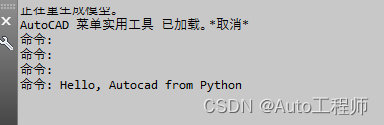Python与CAD系列基础篇(一)操作AutoCAD与读写CAD文件 |
您所在的位置:网站首页 › 阅读作答技巧 › Python与CAD系列基础篇(一)操作AutoCAD与读写CAD文件 |
Python与CAD系列基础篇(一)操作AutoCAD与读写CAD文件
|
目录
0 简述1 应用2 python连接AutoCAD3 python读写CAD文件(不需要AutoCAD软件)4 结语
0 简述
对于Python与CAD进行联动而言,首要的就是建立Python与AutoCAD软件的连接以及操作CAD文件。 作为本系列文章的开篇,将介绍:①如何通过python连接到AutoCAD软件;②如何使用python进行cad文件的读写。两者的区别是①通过win32com.client或pyautocad连接AutoCAD进行处理(需要AutoCAD软件,可以操作各种CAD格式文件)②通过ezdxf处理dxf格式文件(不需要AutoCAD软件,格式较单一)。在后面基础篇文章将以这两种方式来介绍各种功能的实现。 文章的开头,简单介绍一下本系列文章可能存在的部分应用价值。 1 应用 CAD数据提取:使用Python可以将CAD文件中的几何数据提取出来,进行进一步的分析和处理。例如,可以提取出CAD文件中的点、线、圆等几何对象,并计算它们的长度、面积等属性。这对于进行CAD数据的质量控制和分析非常有用。数据可视化:Python提供了各种强大的数据可视化库,可以将CAD数据可视化展示。通过绘制图表、散点图、三维模型等,可以更直观地理解和分析CAD数据。数据处理和建模:Python在数据处理和建模方面非常强大,可以使用诸如NumPy、Pandas和Scikit-learn等库对CAD数据进行统计分析、回归分析、聚类等操作。这对于CAD数据的优化、建模和预测具有重要意义。批量处理:使用Python可以编写脚本来批量处理CAD文件,例如批量导出文件、批量修改图层、批量添加标注等。这可以极大地提高工作效率,减少重复性的任务。参数化设计:Python可以与CAD软件结合,实现参数化设计。通过定义参数和公式,可以自动调整CAD模型的尺寸、形状等属性,快速生成不同变体的设计方案。自动化生成报告:使用Python可以编写脚本来自动生成CAD设计报告。通过提取CAD数据、计算指标并生成图表,可以自动生成详细的设计报告,节省大量的手工操作时间。 2 python连接AutoCADPython连接AutoCAD的方式有多种,介绍常见的两种方式。 ①win32com.client import win32com.client as win32 # 连接到AutoCAD应用程序 acad = win32.Dispatch("AutoCAD.Application") # 提示信息,验证是否连接成功 acad.ActiveDocument.Utility.Prompt("Hello, Autocad from Python\n") # 打开CAD文件 doc = acad.Documents.Open("test1.dwg")效果展示: ②pyautocad from pyautocad import Autocad acad = Autocad(create_if_not_exists=True) acad.Application.Documents.Open("test1.dwg") 3 python读写CAD文件(不需要AutoCAD软件)目前了解到的Python第三方库中,能够不依赖AutoCAD软件直接读写dwg文件的甚少,且不稳定。通过ezdxf库来对dxf文件进行读写和处理较为方便。 import ezdxf # 读取现有CAD文件 doc = ezdxf.readfile("path_to_cad_file") # 新建文件 doc = ezdxf.new() # 保存CAD文件 doc.saveas("path_to_new_cad_file") 4 结语后续基础篇将进一步介绍Python与CAD的基础操作方法,如创建点、线、多边形几何对象;创建文本及图案填充;图形移动与复制;图层相关;标注相关等,通过①通过win32com.client或pyautocad连接AutoCAD进行处理(需要AutoCAD软件,可以操作各种CAD格式文件)②通过ezdxf处理dxf格式文件(不需要AutoCAD软件,格式较单一)两种方式来对基础篇功能实现。高级篇将介绍实例应用,如根据范围输出cad文件中文本、颜色、角度等信息;识别图片并转换至CAD图形等,通过具体的功能实现来认识如何使用Python来简化CAD工作。 |
【本文地址】
今日新闻 |
推荐新闻 |